前言:为什么需要掌握密码重置技能?
在日常开发和运维工作中,我们难免会遇到MySQL密码遗忘的情况。这可能发生在以下场景:
- 接手遗留项目缺乏文档说明
- 测试环境长期未使用忘记密码
- 多环境管理导致密码混淆
- 员工离职未做好交接工作
本文将为你提供一套完整、安全、高效的密码重置方案,无论你使用的是Windows还是Linux系统,MySQL 5.7还是8.0版本,都能找到对应的解决方案。
一、原理剖析:MySQL认证机制与跳过权限原理
1.1 MySQL权限验证流程
正常流程:客户端连接 → 权限表验证(user表) → 成功/拒绝访问
1.2 --skip-grant-tables的作用
- 跳过权限表验证阶段
- 允许任何用户以任何身份登录
- 不进行密码验证
- 但仍需TCP/IP连接验证(如配置了bind-address)
二、环境准备与注意事项
2.1 确认MySQL版本
# 如果还能登录MySQL
SELECT VERSION();# 如果不能登录,查看安装目录或服务信息
# Windows
sc query MySQL80# Linux
mysqld --version2.2 重要提醒
- 🔴 操作前务必停止所有应用程序连接
- 🔴 生产环境操作前必须备份重要数据
- 🔴 操作完成后立即恢复正常模式
- 🟢 建议在维护窗口期进行操作
三、详细操作步骤(Windows系统)
3.1 停止MySQL服务
# 方法一:通过服务管理器
net stop MySQL80# 方法二:通过任务管理器
# 1. Ctrl + Shift + Esc 打开任务管理器
# 2. 找到MySQL服务并停止# 方法三:使用PowerShell
Stop-Service -Name MySQL80 -Force3.2 创建配置文件(避免常见错误)
在MySQL数据目录下创建my.ini文件,添加:
[mysqld]
skip-grant-tables
shared-memory
skip-networking💡 提示:
skip-networking可防止远程连接,增强安全性
3.3 启动MySQL服务
# 指定配置文件启动
mysqld --defaults-file="C:\ProgramData\MySQL\MySQL Server 8.0\my.ini"3.4 无密码登录并重置
# 新开cmd窗口
mysql -u root
-- 刷新权限表
FLUSH PRIVILEGES;-- MySQL 8.0+ 密码重置方案
ALTER USER 'root'@'localhost' IDENTIFIED WITH caching_sha2_password BY '你的新密码';-- MySQL 5.7 密码重置方案
ALTER USER 'root'@'localhost' IDENTIFIED WITH mysql_native_password BY '你的新密码';-- 如果ALTER USER失败,尝试传统方法
UPDATE mysql.user
SET authentication_string=PASSWORD('你的新密码')
WHERE User='root' AND Host='localhost';-- 确保更改生效
FLUSH PRIVILEGES;
exit;四、详细操作步骤(Linux系统)
4.1 停止MySQL服务
# Ubuntu/Debian
sudo systemctl stop mysql# CentOS/RHEL
sudo systemctl stop mysqld# 旧版系统
sudo /etc/init.d/mysql stop4.2 安全模式启动
# 创建临时目录
sudo mkdir /var/run/mysqld
sudo chown mysql:mysql /var/run/mysqld# 以跳过权限方式启动
sudo mysqld_safe --skip-grant-tables --skip-networking &4.3 密码重置操作
# 登录MySQL
mysql -u root-- 在MySQL命令行中执行
FLUSH PRIVILEGES;-- 根据版本选择相应命令
-- MySQL 8.0+
ALTER USER 'root'@'localhost' IDENTIFIED BY '新密码';-- 如果出现错误,尝试先清空密码再设置
UPDATE mysql.user SET authentication_string='' WHERE User='root';
FLUSH PRIVILEGES;
ALTER USER 'root'@'localhost' IDENTIFIED BY '新密码';exit;4.4 恢复正常模式
# 停止安全模式进程
sudo kill `sudo cat /var/run/mysqld/mysqld.pid`# 正常启动服务
sudo systemctl start mysql五、常见问题与解决方案
5.1 权限不足错误
问题现象:Access denied for user 'root'@'localhost'
解决方案:
- 确认使用了
--skip-grant-tables参数 - 检查是否以管理员身份运行命令
- 确认MySQL服务完全停止后再启动
5.2 端口占用问题
解决方案:
# 查找占用3306端口的进程
netstat -ano | findstr :3306# Linux系统
sudo lsof -i :3306# 终止占用进程
taskkill /PID 进程ID /F5.3 文件权限问题(Linux)
解决方案:
# 确保正确的文件权限
sudo chown -R mysql:mysql /var/lib/mysql
sudo chmod -R 755 /var/lib/mysql六、安全加固建议
6.1 密码策略设置
-- 设置密码复杂度要求
SET GLOBAL validate_password.policy = STRONG;-- 设置密码过期时间
ALTER USER 'root'@'localhost' PASSWORD EXPIRE INTERVAL 90 DAY;6.2 访问控制加固
-- 检查所有用户权限
SELECT User, Host FROM mysql.user;-- 删除匿名用户
DELETE FROM mysql.user WHERE User = '';-- 移除测试数据库
DROP DATABASE test;6.3 审计日志开启
# 在my.cnf/my.ini中添加
[mysqld]
log-error = /var/log/mysql/error.log
general_log = 1
general_log_file = /var/log/mysql/general.log七、预防措施与最佳实践
- 密码管理:使用密码管理器保存重要密码
- 权限分离:为不同应用创建专用用户,避免使用root账户
- 定期备份:制定完善的备份策略
- 文档记录:维护系统配置文档,记录重要账户信息
- 监控告警:设置数据库连接异常告警
总结
通过本文的详细指导,你应该已经掌握了在不同系统和不同MySQL版本下重置root密码的完整流程。记住,密码重置只是应急手段,良好的密码管理和运维规范才是根本解决方案。
实用命令速查表:
| 操作 | Windows命令 | Linux命令 |
|---|---|---|
| 停止服务 | net stop MySQL80 | sudo systemctl stop mysql |
| 安全启动 | mysqld --skip-grant-tables | sudo mysqld_safe --skip-grant-tables & |
| 登录MySQL | mysql -u root | mysql -u root |
| 刷新权限 | FLUSH PRIVILEGES; | FLUSH PRIVILEGES; |
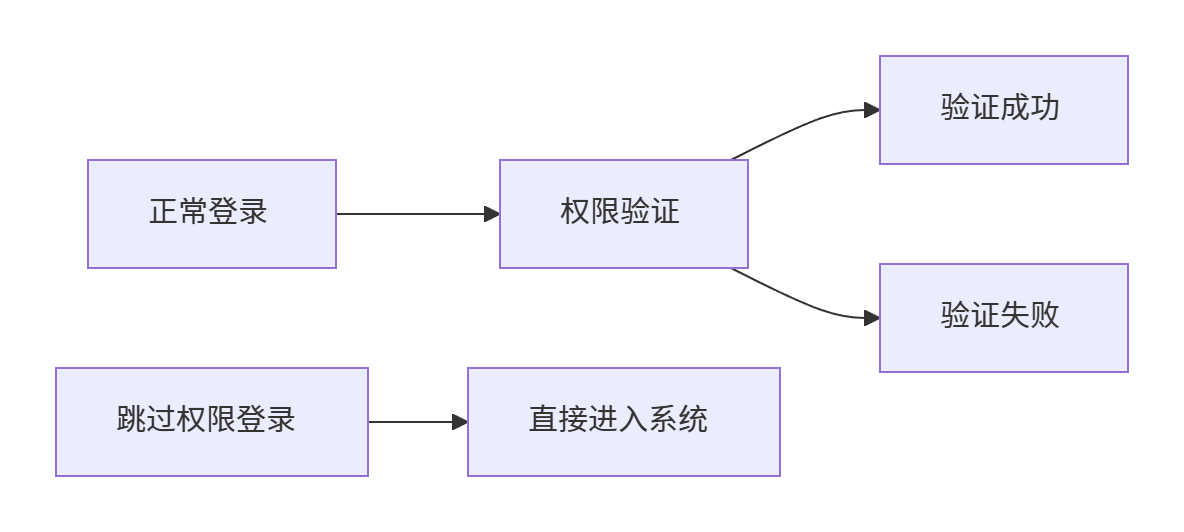
)



、PPT(python-pptx)、Word(python-docx))
特性:让数据加密在 “鱼与熊掌”间找到最优解)












)
